- Pengarang Lauren Nevill [email protected].
- Public 2023-12-16 18:54.
- Diubah suai terakhir 2025-01-23 15:22.
Penyemak imbas boleh menyimpan nama pengguna dan kata laluan yang dimasukkan semasa melayari Internet. Maklumat ini digunakan untuk melengkapkan borang secara automatik semasa anda melihat semula halaman. Anda boleh menghapus kata laluan yang disimpan dalam tetapan penyemak imbas anda.
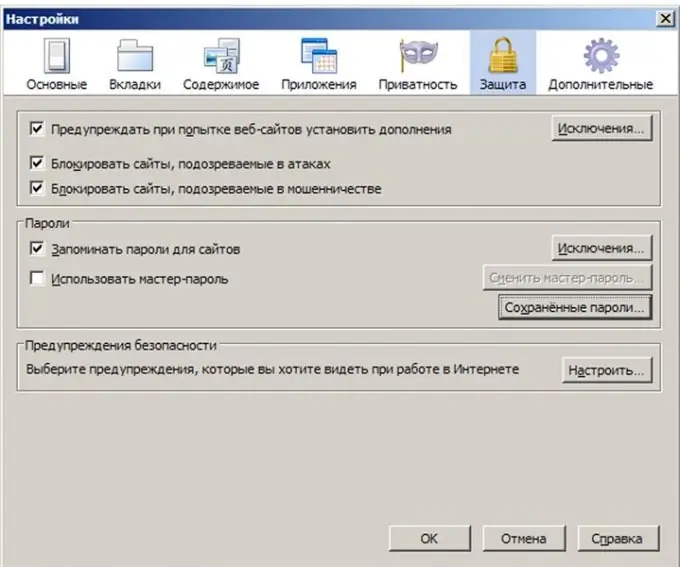
Arahan
Langkah 1
Sekiranya anda menggunakan penyemak imbas Mozilla untuk melayari Internet, ikuti langkah berikut untuk membuang kata laluan:
Pergi ke menu "Alat" - "Tetapan" - tab "Perlindungan" - butang "Lihat kata laluan yang disimpan" - butang "Hapus semua kata laluan".
Langkah 2
Di Internet Explorer, kata laluan dikeluarkan seperti berikut:
Pergi ke menu "Tools" - "Internet Options" - tab "Isi" - butang "Autocomplete" - butang "Clear passwords".
Langkah 3
Di penyemak imbas Opera, kata laluan boleh dikeluarkan seperti berikut:
Dalam menu "Alat" - "Pilihan" - tab "Tongkat" - butang "Kata Laluan" - butang "Padam".
Langkah 4
Dalam penyemak imbas Safari, untuk membuang kata laluan yang disimpan, anda perlu:
Tekan ikon roda gigi di sudut kanan atas, pergi ke "Tetapan" - "Autolengkap" - "Edit" butang - "Padam semua" butang.






